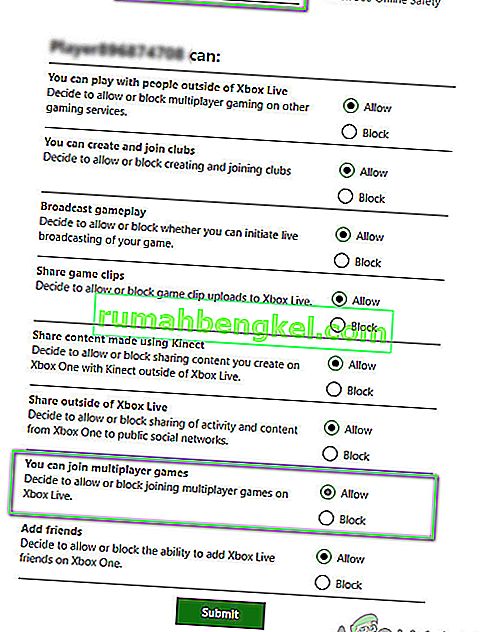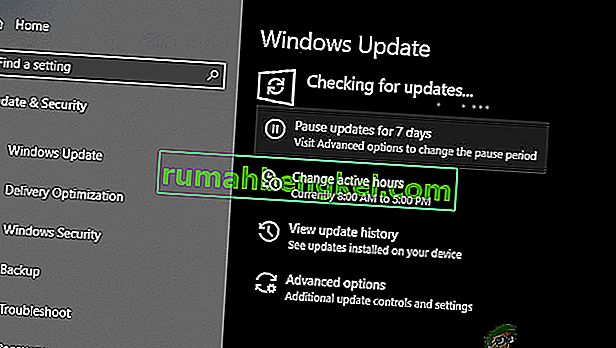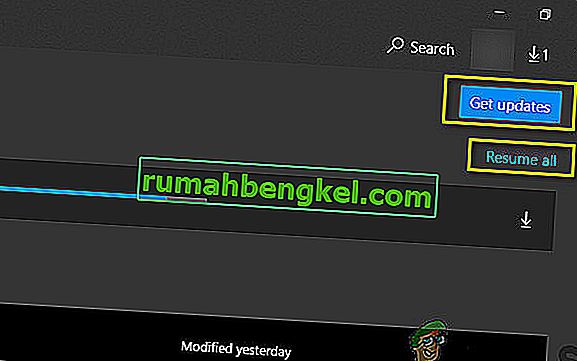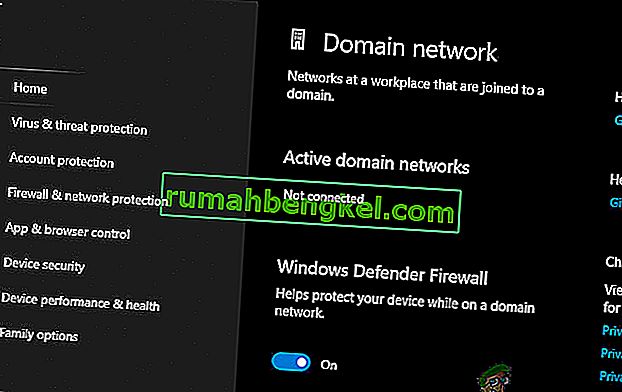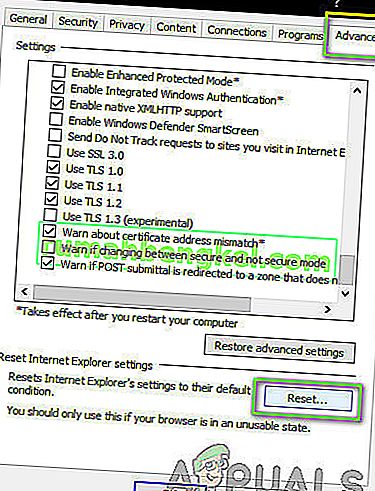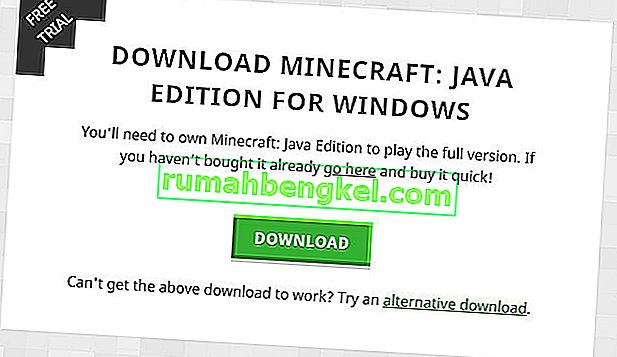מיינקראפט הוא אחד המשחקים המובילים בהיסטוריה המאפשר לכם ליצור עולם משלכם ולשחק במצבים שונים החל מבניין ועד הישרדות. יש לו קהילה קרובה ומעודד סחר והתחברות לעולם של חברך.
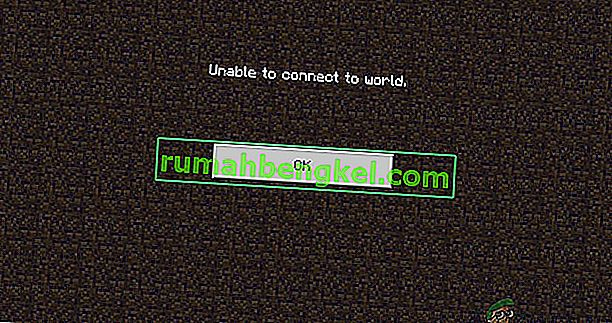
עם זאת, התייחס אלינו כי חיבור לעולמות אחרים הוא לפעמים נושא ב- Minecraft. או שהמשתמש אינו מסוגל להתחבר לעולם בפעם אחת או שהנושא חוזר על עצמו ברציפות. במאמר זה נעבור על כל הסיבות מדוע בעיה זו מתרחשת, כמו גם על הדרכים לעקיפת הבעיה לפתרון הבעיה.
מה גורם לשגיאה 'לא ניתן להתחבר לעולם' ב- Minecraft?
לאחר שקיבלנו דיווחים רבים ממשתמשים, הגענו למסקנה כי בעיה זו התרחשה בגלל כמה סיבות שונות, החל מבעיות ברשת וכלה בתצורות גרועות ב- Minecraft עצמה. הנה כמה מהסיבות לכך שאתה עלול להיתקל בבעיה זו:
- חומת אש: חומת האש של Windows ידועה לשמצה בכך שהיא חוסמת באופן לא רלוונטי מספר תוכניות ושירותים ב- Windows. אם חומת האש שלך תקלה, המשחק לא יוכל להתחבר לשרתים ומכאן לטעון את העולם.
- חיובי כוזב: ידוע כי מספר תוכנות אנטי-וירוס מסמנות יישומים מאומתים כאיום. זה יכול להיות המקרה של Minecraft במחשב שלך.
- בעיה ברשימת החברים: ראינו התנהגות במשחק שבו משתמשים חוו בעיות ברשימת החברים שלהם. נראה שזה היה מושחת והם הצליחו לחבר בין עולמות זרים אך לא לעדידי חברם. כאן תוכל להוסיף מחדש את חברך.
- הרשאות: לפלטפורמות Xbox (כולל אפליקציית Xbox ב- Windows) יש תכונה להשבית את החיבור עם מרובי משתתפים אחרים. אם הדבר מופעל, לא תוכל להתחבר לעולם.
- בעיות עם ספק שירותי האינטרנט: ישנם גם מספר מקרים בהם יש בעיה עם ספק שירותי האינטרנט שלך. אנו יכולים לעקוף זאת באמצעות VPN כאשר אנו מתחברים לעולם אחר.
- חשבון מיקרוסופט מושחת: למרות שזה נדיר מאוד, ייתכן שתצורות חשבון Microsoft שלך במחשב שלך פגומות. זה יגרום למשחק שלך לא להתחבר לשרתים בגלל הצעד הבסיסי ביותר של אימות חשבון נכשל.
- Internet Explorer: ייתכן שכבר ידוע למשתמשי Windows מתקדמים כי הגדרות Internet Explorer משתקפות ביישומים ומשחקים אחרים הפועלים ב- Windows. אם הגדרות אלה גורמות לבעיות, המשחק לא יוכל להתחבר.
- באגים: אי אפשר להתעלם מאפשרות זו. יישומים בחנות Windows מלאים באגים ועדכון המשחק לגרסה האחרונה עשוי לפתור את הבעיה כאשר מיקרוסופט משחררת מספר תיקונים בדרך.
לפני שתתחיל עם הפתרונות, ודא שיש לך חיבור אינטרנט פעיל במחשב שלך ומחובר כמנהל. כמו כן, עקוב אחר הפתרונות מלמעלה ופעל למטה כפי שהם מסודרים על פי קושי ויעילות. ודא שאתה זוכר גם את האישורים שלך מכיוון שנכנס אליהם שוב ושוב.
פתרון 1: הוסף מחדש את חברך
לפני שנתחיל בפתרונות הטכניים הכרוכים בכדי לפתור את הבעיה, ננסה תחילה לבצע דרכים לעקיפת הבעיה. הראשון שעומד בראש הרשימה שלנו הוא שחיתות ברשימת החברים. רשימת החברים של Minecraft נשמרת בחשבונך ואינה נשמרת באופן מקומי; במקום זאת, הוא נאסף מהשרתים. אם יש בעיה או שחיתות ברשימת החברים, לא תוכל להתחבר לעולם של חברך. לחברים יש מנגנונים שונים לצ'אט ולעולמות בהשוואה לזרים במשחק. אם יש בעיה ברשימת החברים, מנוע המשחק יתפקד תקלה ויגרום לנושאים כמו זה שעומד לדיון.
כדי להסיר חבר מרשימת החברים שלך, עליך לדעת את שם המשתמש. לאחר בדיקת שם המשתמש, הקלד את הפקודה הבאה ולחץ על Enter:
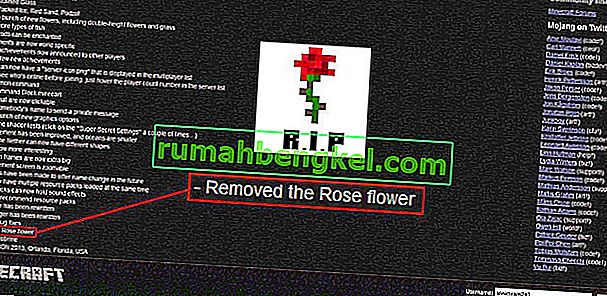
/ f להסיר
לאחר שהסרת את החבר, תוכל להזמין את החבר שוב באמצעות יישום ה- Xbox ב- Windows או דרך המשחק עצמו.
הערה: לפני שתנסה טכניקה זו, עליך לנסות לבקר בעולמות זרים אחרים. אם אתה יכול, זה אומר שיש בעיה ברשימת החברים שלך ותוכל להמשיך.
פתרון 2: הפעלת מרובי משתתפים
רוב המשתמשים שחוו את הבעיה של אי יכולת להתחבר לעולמות השתמשו בגרסת Windows של Minecraft. כאשר אתה מתקין את Minecraft באמצעות החנות של מיקרוסופט, כל הגדרות הפרטיות והרב משתתפים נשלטות על ידי חשבון ה- Xbox שלך (כינוי של חשבון מיקרוסופט). יש אפשרות בחשבון Xbox שלך שבה יש לך אפשרות להשבית / לאפשר הצטרפות למשחקים מרובי משתתפים. אם אפשרות זו מושבתת, תתקל בבעיות ולא תוכל להתחבר לעולם כלשהו משום שההרשאות אינן קיימות. בפתרון זה ננווט להגדרות חשבונך בחשבון Xbox שלך ונתקן את ההרשאות.
- פתח את דפדפן האינטרנט ונווט אל אתר הרשמי של Xbox. היכנס באמצעות האישורים שלך.
- כעת, לחץ על הכרטיסייה Xbox One / Windows 10 בטיחות מקוונת. ודא כי האפשרות אתה יכול להצטרף למשחקים מרובים הוא מותרה .
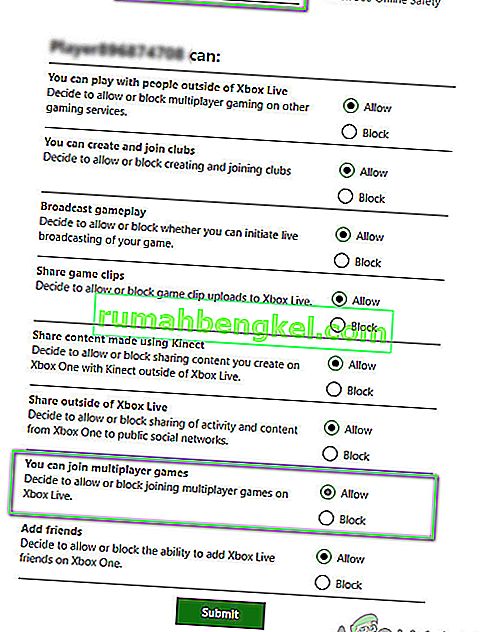
- שמור שינויים וצא. הפעל מחדש את המחשב והיכנס למיינקראפט שוב. בדוק אם הבעיה נפתרה.
פתרון 3: עדכון Windows ו- Minecraft לבניין האחרון
לפני שננסה פתרונות אחרים, חשוב שתעדכן את Windows ו- Minecraft לגרסאות העדכניות ביותר. לדברי מפתחי מיקרוסופט, זו הייתה בעיה שרווחה בגרסאות רבות של Windows ותיקונים פוטנציאליים פורסמו הן עבור Windows והן עבור Minecraft. בפתרון זה, ננווט אל הגדרות Windows ו- Microsoft Store שלך ונוודא ששתי התוכנות מעודכנות לבנייה האחרונה.
- לחץ על Windows + S, הקלד " עדכן " בתיבת הדו-שיח ופתח את ההגדרות שיחזרו בתוצאות.
- ברגע בהגדרות העדכון, לחץ על הלחצן של בדוק אם קיימים עדכונים .
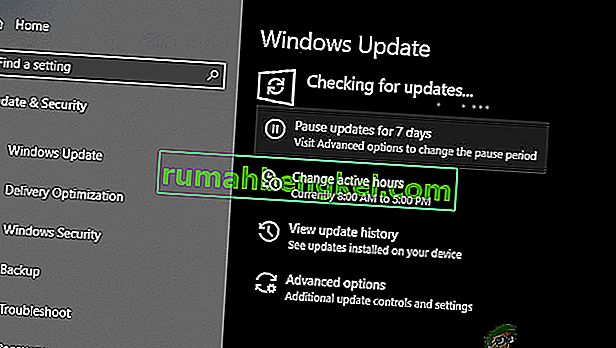
- כעת, Windows תתחיל לבדוק אם קיימים עדכונים אפשריים. אם יימצאו כאלה, הם יותקנו אוטומטית. אם תתבקש לוודא, הפעל מחדש את המחשב גם כן.
כעת לאחר שהתקנו את העדכונים האחרונים עבור Windows, נמשיך להתקין את העדכונים עבור Minecraft. הנה, הנחנו שהורדת את המשחק מחנות Microsoft.
- לחץ על Windows + S, הקלד " חנות " בתיבת הדו-שיח ופתח את הערך של Microsoft Store מהתוצאות.
- לאחר פתיחת החנות, לחץ על שלוש הנקודות המופיעות בצד שמאל למעלה של החלון ליד תמונת הפרופיל שלך ולחץ על הורדות ועדכונים .
- כעת לחץ על כפתור קבל עדכונים כך שכל העדכונים יתחילו להוריד באופן אוטומטי במחשב שלך. אם יש עדכון ל- Minecraft, הוא יורד.
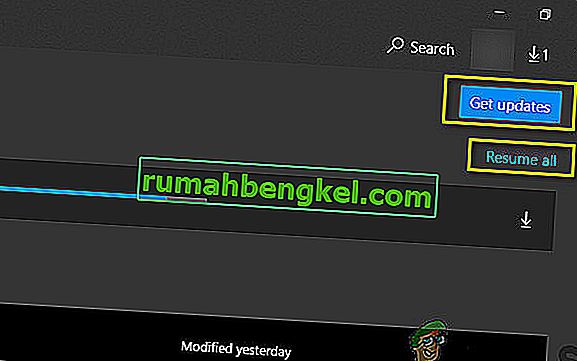
- לאחר עדכון Minecraft, הפעל מחדש את המחשב והפעל את המשחק. בדוק אם נושא הצליל נפתר.
פתרון 4: השבתת חומת האש של Windows
כל התעבורה שלך מסוננת דרך חומת האש של Windows שדרכה היא עוברת ומתבצעות מספר בדיקות. חומת האש אחראית על מעקב אחר הפעילות שלך באינטרנט. עם זאת, למרות התועלת שביישום, חומת האש ידועה לשמצה בסינון שגוי של נתונים לגיטימיים ובסינונם. הנה, מה שאתה יכול לעשות הוא להשבית את חומת האש ולבצע מספר צעדים שונים אחרים המפורטים להלן:
- כבה את חומת האש של Windows . אתה בודק את המאמר שלנו כיצד להשבית את חומת האש של Windows.
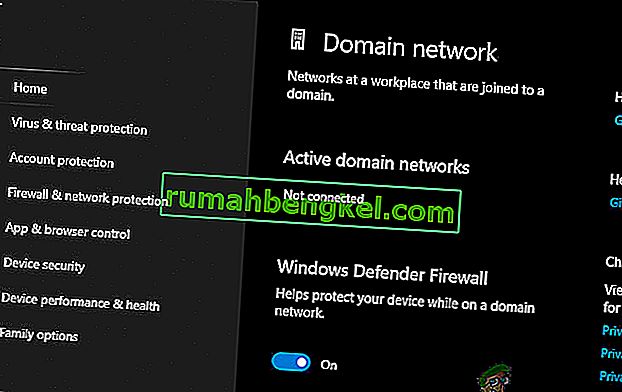
- אם יש לך מנתח מנות או מאיץ משחק אחר פעיל, ודא שאתה משבית אותו גם כן. יישומים אלה להגברת המשחק / האינטרנט ידועים גם כגורמים מכשול לתעבורת האינטרנט שלך.
לאחר ביצוע השינויים, וודא שאתה מפעיל מחדש את המחשב לפני שתמשיך. כמו כן, נסה להפעיל את Minecraft כמנהל על ידי לחיצה ימנית עליו ובחר הפעל כמנהל כדי למנוע אי נוחות אחרת.
פתרון 5: שימוש ב- VPN
דבר נוסף שיש לנסות לפני שנקפוץ לחלופות הוא שימוש ב- VPN במחשב שלך. יכול להיות מקרה שהמשחק אסור או שתנועתו מוגבלת על ידי ספקי שירותי אינטרנט שעשויים להפריע לתעבורת הרשת. כאשר אתה משתמש ב- VPN, אתה יכול לזייף את ספק שירותי האינטרנט שלך ולגשת למשחק על ידי זיוף המיקום שלך במדינה אחרת. זה יעזור לעקוף את כל המחסומים ולתקן את נושא המשחק חסום על ידי ספק האינטרנט שלך.
עם זאת, כמו תמיד, יש מלכוד; ייתכן שיהיה עליך להוריד יישום VPN מהאינטרנט אלא אם כן יש לך גישה VPN משלך שרוב הארגונים או החברות מעניקים לעובדים שלהם. אתה יכול לבדוק את המאמר שלנו כיצד לצפות ב- Netflix עם VPN ולעקוב אחר השלבים בהגדרת VPN. התהליך זהה אז אל תדאגו לגבי נטפליקס במאמר. לאחר שתגדיר את ה- VPN שלך, יישום Minecraft עשוי להנחות אותך לאמת את חשבונך שוב בגלל השינוי במיקום. עשה זאת ואז בדוק אם הבעיה נעלמת ואתה מסוגל להתחבר לעולם חברך.
פתרון 6: איפוס הגדרות Internet Explorer
מכיוון שאתה משתמש בגרסת Microsoft Store של Minecraft, המשמעות היא אוטומטית שהיישום משתמש בכללי / העדפות האינטרנט שהוגדרו על ידי Windows. Windows קבעה העדפות אלה באמצעות Internet Explorer; עובדה שעשויה להיראות עבור מספר משתמשים מכיוון שהסייר קרוב להפחתה. בפתרון זה ננווט להגדרות האינטרנט ונאפס את הגדרות Internet Explorer ונבדוק אם הבעיה נפתרה.
- לחץ על Windows + R, הקלד "inetcpl.cpl" בתיבת הדו-שיח ולחץ על Enter.
- ברגע שנכנסים למאפייני אינטרנט, לחץ על הכרטיסייה מתקדם שנמצא למעלה ולחץ על אפס הווה מתחת לכותרת איפוס הגדרות Internet Explorer
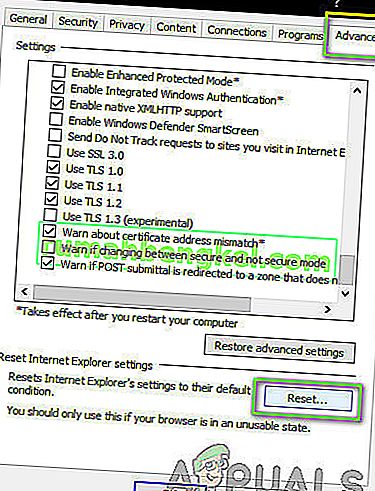
- הפעל מחדש את המחשב לאחר ביצוע שינויים והפעל מחדש את Minecraft. בדוק אם הבעיה נפתרה.
הערה: מומלץ מאוד גם להשבית את שרת ה- proxy שלך (אם פעיל).
פתרון 7: התקנת Minecraft Java Edition
אם כל השיטות שלעיל לא עובדות, מה שאנחנו יכולים לעשות זה להתקין את מהדורת Java של Minecraft במחשב שלך. ישנם כרגע שני סוגים של התקנות של Minecraft הזמינים במחשב שלך, כלומר אחד דרך Microsoft Store ואחר שהוא מהדורת Java עצמאית. רוב המשתמשים דיווחו כי מהדורת Java עבדה בצורה מושלמת עבורם. להלן השיטה כיצד להסיר את ההתקנה הנוכחית של Minecraft ולהתקין את גרסת Java.
לפני שנתחיל בתהליך ההתקנה, לחץ על Windows + R, הקלד " % appdata% " בתיבת הדו-שיח ולחץ על Enter. הזז צעד אחורה ומחק את תאריך Minecraft מהתיקיות הבאות:
נדידה מקומית
לאחר מחיקת התוכן, המשך.
- לחץ על Windows + R, הקלד "appwiz.cpl" בתיבת הדו-שיח ולחץ על Enter.
- אתר את הערך של Minecraft , לחץ עליו לחיצה ימנית ובחר הסר התקנה .
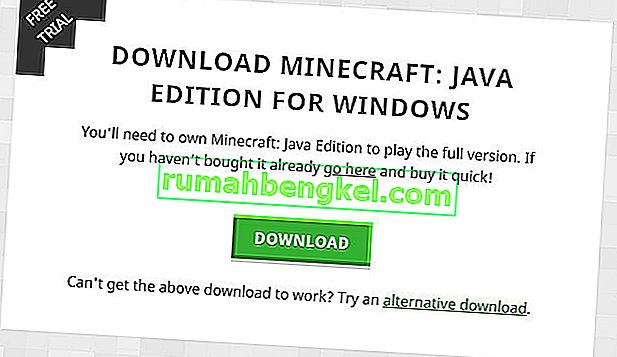
- לאחר הסרת ההתקנה, הפעל מחדש את המחשב. כעת נווט לאתר הרשמי של Minecraft והורד את ההפעלה למיקום נגיש.
- הפעל מחדש את המחשב לאחר ההתקנה ובדוק אם הבעיה נפתרה.
בונוס: יצירת חשבון משתמש חדש
ידוע כי פרופילי משתמשים נפגמים ויישומים נתקלים לעיתים קרובות בשגיאות ולא מגיבים במצבים כמו זה הנדון. הנה מה שאתה יכול לעשות זה ליצור חשבון משתמש חדש ולראות אם Minecraft עובד בו כמו שצריך. אם זה קורה, המשמעות היא שחשבון המשתמש שלך היה פגום ותוכל להמשיך להעביר את כל הנתונים שלך לחשבון החדש ולמחוק את הישן יותר.
הערה: זה חכם לגבות את כל קבצי הנתונים שלך למיקום נגיש לפני שתמשיך.
- פתח חשבון מנהל. הקלד הגדרות בתיבת הדו-שיח בתפריט התחל ולחץ על חשבונות .
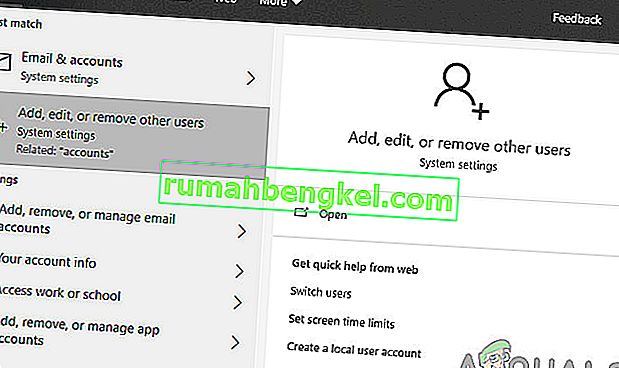
- כעת לחץ על אפשרויות " משפחה ומשתמשים אחרים " המופיעות בצד שמאל של החלון.
- ברגע שנכנס פנימה בחר בתפריט, בחר " הוסף מישהו אחר למחשב זה ".
- כעת Windows ידריך אותך באשף כיצד ליצור חשבון חדש. כאשר החלון החדש יוצא, לחץ על " אין לי פרטי הכניסה של אדם זה ".
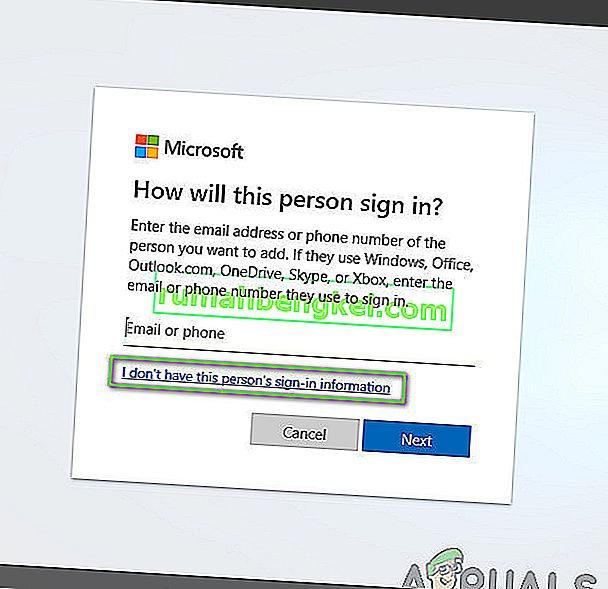
- כעת בחר באפשרות " הוסף משתמש ללא מיקרוסופט ". כעת Windows יבקש ממך ליצור חשבון מיקרוסופט חדש ולהציג חלון כזה.
- הזן את כל הפרטים ובחר סיסמה קלה שתזכור.
- בדוק היטב אם חשבון מקומי חדש זה פועל כראוי ויש לו את כל הפונקציות הדרושות לך.
- החשבון המקומי שלך נוצר כעת. היכנס לחשבון והפעל מופע של Minecraft. בדוק אם זה עובד כמו שצריך שם.
אם הלקוח עובד כצפוי, תוכל להמשיך ולהעביר את כל הנתונים שלך.